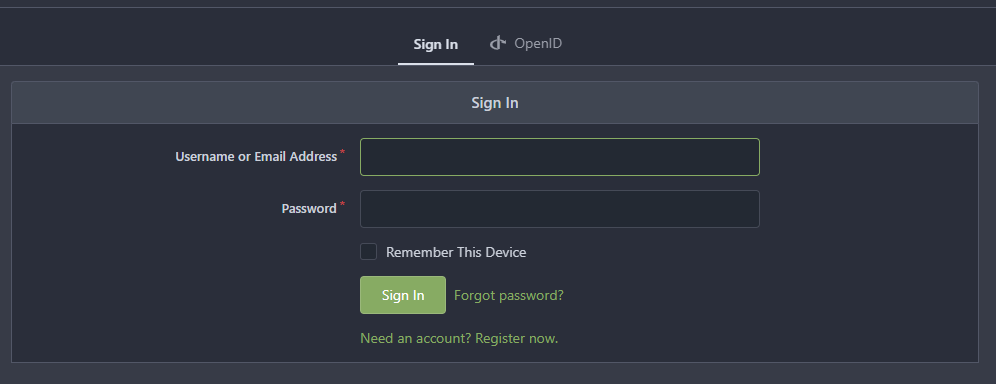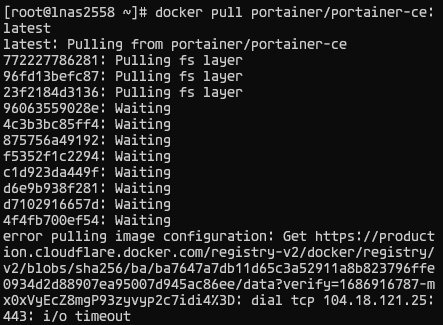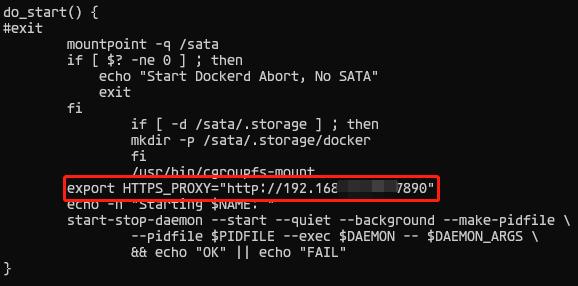联想个人云开启Docker并安装常用的Docker
启用Docker
利用联想个人云的远程协助功能开启SSH并提升普通用户权限后,可安装(开启Docker)
新版的固件docker已经安装了,不知道出于什么原因没有启动:
[~]# docker image ls
Cannot connect to the Docker daemon at unix:///var/run/docker.sock. Is the docker daemon running?
查看docker启动脚本:
cat /etc/init.d/S60dockerd
发现do_start方法直接就返回了:
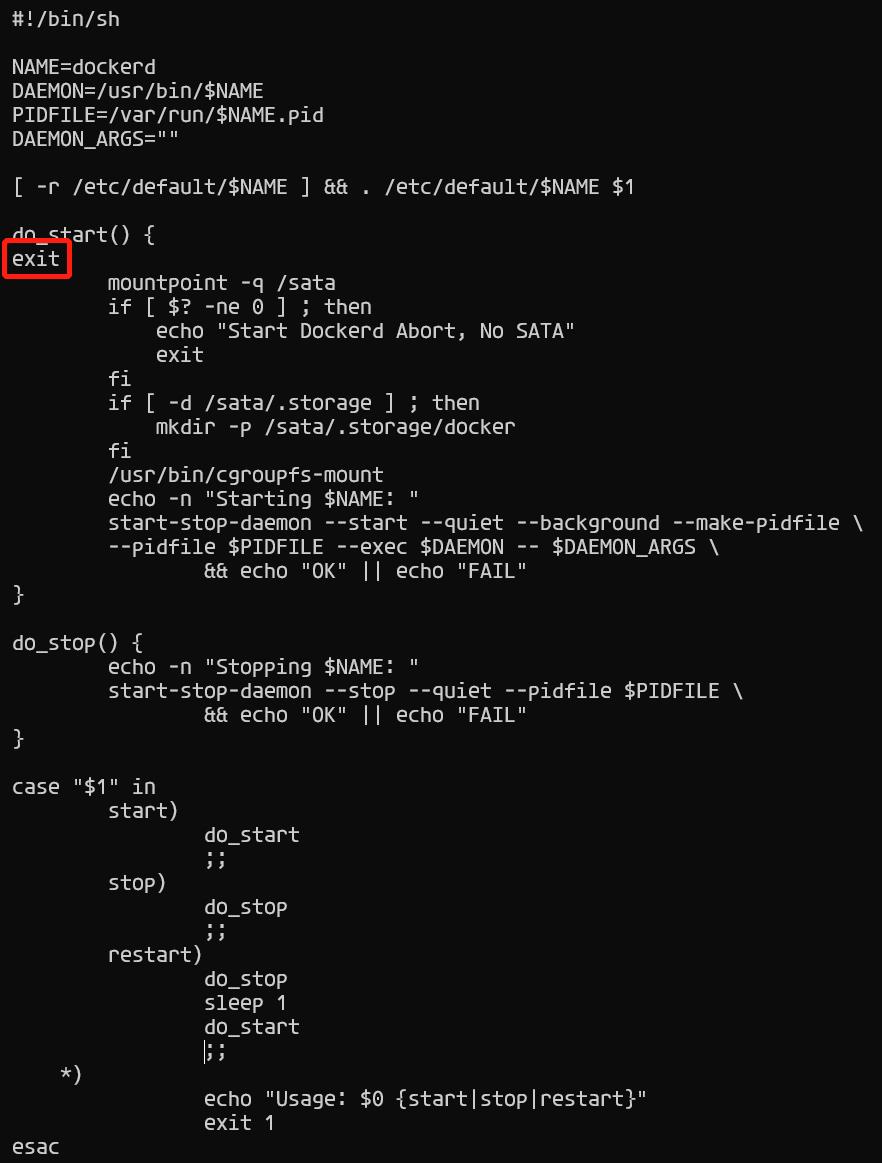
将exit注释掉,保存,重启后docker启用了:
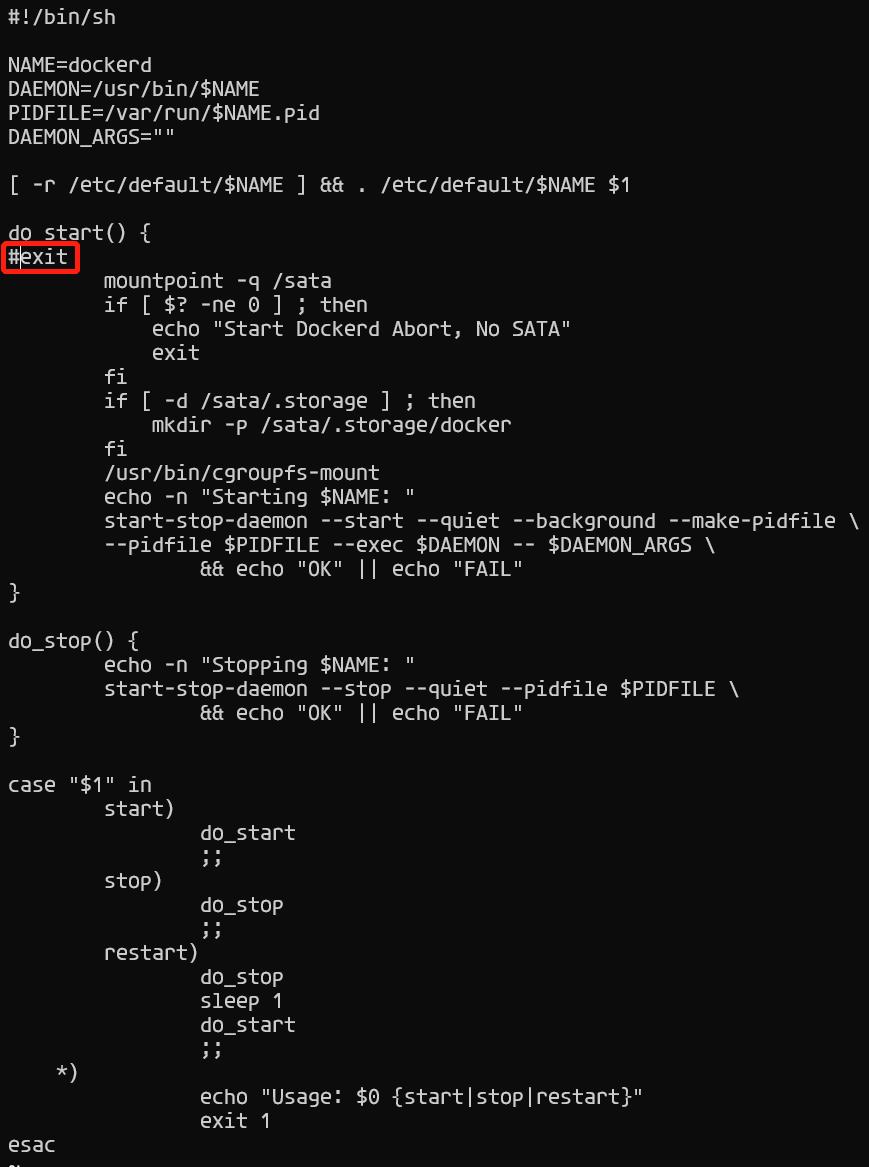
[~]# docker image ls
REPOSITORY TAG IMAGE ID CREATED SIZE
安装Portainer CE管理Docker
创建portainer_data卷
docker volume create portainer_data
启动Portainer CE容器
docker run -d -p 8000:8000 -p 9443:9443 -p 9000:9000 --name portainer --restart=always -v /var/run/docker.sock:/var/run/docker.sock -v portainer_data:/data portainer/portainer-ce:latest
如果拉取docker镜像出现如下错误:
可以通过设置国内镜像源来解决,但是试了几个国内镜像源都不怎么靠谱。那么可以通过代理服务器(FQ):
修改/etc/init.d/S60dockerd文件do_start函数,增加代理服务器设置:
export HTTPS_PROXY="http://your_proxy_server:port"然后重启docker:
/etc/init.d/S60dockerd restart Stopping dockerd: OK Starting dockerd: OK这样就可以通过代理服务器来拉取docker镜像了
然后就可以使用如下地址通过浏览器来安装其他docker了:
https://your_nas_ip:9443
下面安装我常用的Docker
gitea
Gitea是一个轻量级的自托管Git服务,为开发团队提供了简单、高效的代码托管和协作平台。它提供了类似GitHub的功能,包括版本控制、问题跟踪、代码审查和团队协作等。Gitea具有用户友好的界面和易于部署的特点,可以轻松地在自己的服务器上搭建私有Git仓库。通过Gitea,团队成员可以方便地共享、管理和追踪代码的变更,加强项目的开发协作和代码质量控制。Gitea支持轻量级的资源消耗,适用于小型团队或个人开发者。无论您是开发者还是项目管理者,Gitea都是一个理想的选择,帮助您更好地组织和管理代码库,提高团队的开发效率。
通过portainer的web管理界面,先拉取gitea的docker镜像gitea/gitea:
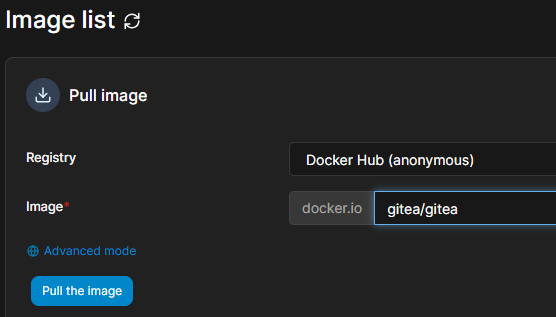
gitea最好把数据文件夹和配置文件夹映射出来,所以先要一个文件夹,联想内置的docker的根目录为:/sata/.storage/docker,就在此目录下创建gitea文件夹:
mkdir /sata/.storage/docker/gitea
chown 1000:1000 /sata/.storage/docker/gitea
在portainerio的web管理界面添加一个容器如下图:
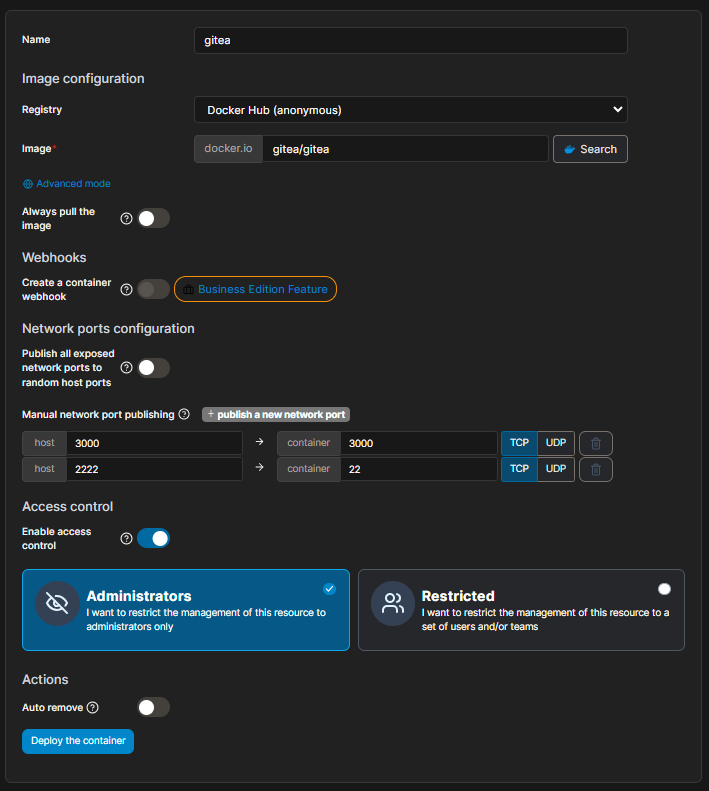
因为我们之前已经拉取了gitea的镜像所以把Always pull the image关闭
添加两个TCP端口映射分别为3000->3000,22->2222
在高级设置的Volumes标签页中增加几个映射如下:
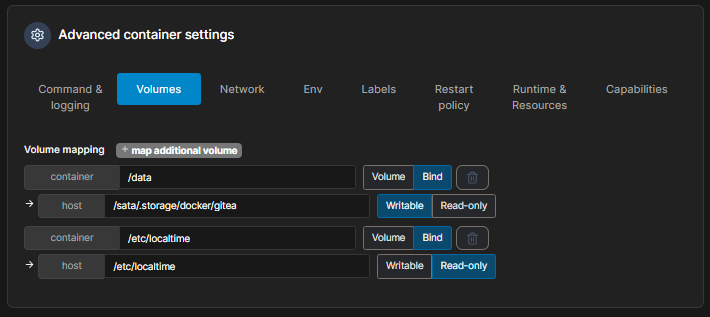
- /data -> /sata/.storage/docker/gitea
- /etc/localtime -> /etc/localtime (只读)
在Env标签页,增加两个环境变量如下:
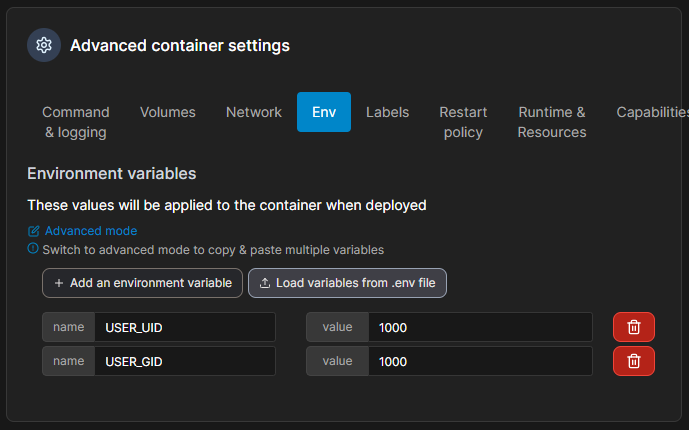
- USER_UID: 1000
- USER_GID: 1000
在重启策略标签页设定重启策略为always:
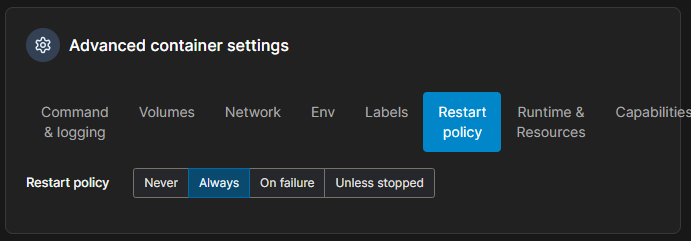
然后点击上方的Deploy the container开始部署。
部署完成后就可以通过ip:3000进行访问了: